如何更改Windows10文件关联和默认程序
Windows 10 使用特定程序打开不同的文件类型。它通过文件关联来实现此目的,其中程序或应用程序已被设置为该文件类型的默认值。
如果您想在 Windows 10 中设置默认程序并更改文件关联,我们将向您展示执行此操作的所有方法。
什么是 Windows 10 文件关联?
系统上的每个文件都以特定格式存储,例如 JPG 图像文件和 DOC Word 文件。
某些程序只能打开某些文件。例如,JPG 等图像文件无法在 Word 等文字处理程序中打开。相反,您可以在 Windows 10 照片应用程序等中打开图像。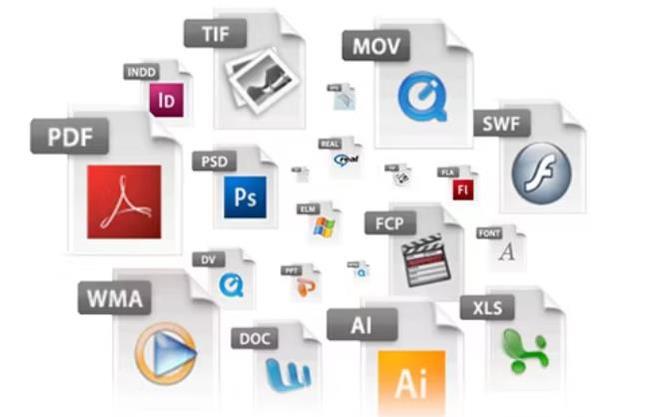
Windows 为每种文件类型分配一个默认程序,而不必在每次访问文件时都指定要使用哪个程序来打开该文件。这些默认值可以由用户更改,或者程序可以在安装时设置自己的默认值。
这就是为什么有时有必要调整文件类型关联的原因。令人高兴的是,这很容易做到。
让我们了解如何查看文件的类型,以及更改 Windows 10 文件关联的不同方法。
我的文件是什么类型?
在更改文件关联之前,您需要知道要存储的文件类型。
首先,打开文件资源管理器并导航到包含文件的文件夹。然后,右键单击该文件并选择“属性”。
将打开一个包含该文件详细信息的新窗口。文件类型将告诉您文件的文件扩展名是什么。打开方式会告诉您它将在什么程序中打开。 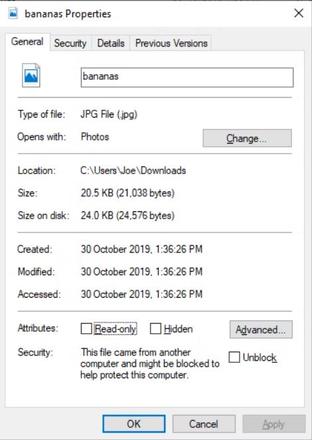
您可以进行设置,以便文件扩展名与文件名一起显示在文件资源管理器中。为此,请打开文件资源管理器并单击“查看”选项卡。然后勾选文件扩展名框。
如何在 Windows 10 中更改文件类型关联
Windows 中提供了三种快速简便的方法来更改文件类型关联。
1. 打开方式
您可以直接从文件资源管理器更改文件类型关联。为此,请右键单击该文件,然后将鼠标悬停在“打开方式”上。 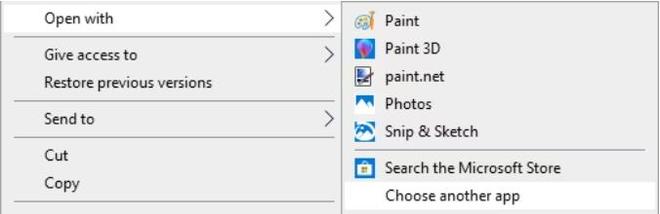
您将看到可用于打开文件的程序列表,但这只是一次性的,不会永久更改您的设置。要进行永久更改,请选择选择另一个应用程序。
现在,从列表中选择要用于打开所选文件的文件类型的应用程序。如果您没有看到所需的程序,请向下滚动并选择更多应用程序以获得更广泛的选择。
如果仍然不存在,请选择“在此电脑上查找其他应用程序”。然后,您可以浏览程序文件并找到所需程序的可执行文件。
选择后,勾选窗口底部的始终使用此应用程序打开 .X 文件。这将永久更改文件类型关联。然后单击“确定”。
2. 在设置中设置默认文件关联
全面更改文件关联和设置默认应用程序的最佳位置是通过“设置”。
首先,按Windows 键 + I打开“设置”。转到“应用程序”>“默认应用程序”。
您可以在此处设置和使用电子邮件、地图、音乐等的默认应用程序。单击应用程序以从列表中选择不同的应用程序。
您可以单击“重置”将所有内容恢复为“Microsoft 推荐的默认值”。正如您所料,这意味着 Microsoft 创建的 Windows 10 默认程序,例如用于音乐的 Groove Music 和用于网页浏览的 Edge。
向下滚动,您将看到三个选项来对文件关联进行精细控制:
- 按文件类型选择默认应用程序
- 按协议选择默认应用程序
- 按应用程序设置默认值
通过按文件类型选择,您可以为 JPG、DOC 等设置特定程序。这是您最可能需要的选项。
按协议选择是针对操作还是链接。例如,当遇到URL:计算器链接时,您可以设置使用哪个程序。无论如何,其中绝大多数都是特定于应用程序的,因此您很少需要更改它们。
最后,通过应用程序设置,您可以从一个地方管理整个程序及其关联的文件类型和协议。
3. 在命令提示符中删除文件关联
无法通过“设置”重置文件关联。为此,您需要使用命令提示符。
按“开始”,输入“cmd”,它会找到“命令提示符”。右键单击该条目并单击以管理员身份运行。
输入assoc,按Enter,它将显示所有文件类型及其关联。
要快速检查特定文件类型,请输入:
assoc .ext
将ext替换为文件类型。例如,输入assoc .jpg,您将看到什么程序打开 JPG 文件。
要从程序中删除关联,请键入:
assoc .ext=
再次替换ext。您可以键入第一个命令来仔细检查它是否有效,因为您应该看到“未找到文件关联”错误。
备份和恢复文件类型关联
众所周知,Windows 10 会在每次更新后通过更改文件类型关联来重置默认应用程序。解决此问题的最佳方法是备份文件类型关联,并在发现Windows 10 更新弄乱它们后恢复它们。
1.使用默认程序编辑器
备份和恢复文件类型关联的最简单方法是使用名为“默认程序编辑器”的第三方实用程序。
下载并安装后,启动它并单击“创建或恢复注册表设置的备份”。
单击创建备份。它将处理并向表中添加一个包含日期和时间的条目。
需要恢复时,返回到此屏幕,单击该条目,然后单击“恢复所选备份”。最后,重新启动计算机。
2. 使用注册表
您还可以直接进入注册表来备份文件类型关联。然而,这有点复杂,并且有时会在恢复某些关联时导致权限错误。因此,将其作为最后的手段。
按Windows 键 + R打开“运行”。输入regedit并按Enter键启动注册表编辑器。现在浏览到以下键:
HKEY_CURRENT_USER\Software\Microsoft\Windows\CurrentVersion\Explorer\FileExts
右键单击FileExts(或所需的子文件夹),选择导出,然后选择 .reg 文件备份的目标位置和文件名。
需要恢复此备份后,右键单击之前保存的相应 .reg 文件,然后选择“合并”。这将覆盖注册表中的当前设置并恢复您之前备份的首选项。
完全控制文件关联
通过这些方法,您将可以完全控制文件类型关联,确保默认情况下所有文件都在最合适的程序中打开。安装新程序时要小心,因为其中一些程序会请求成为一组文件类型的默认程序,而您可能不希望这样。
如果您想了解有关文件类型的更多信息,请查看如何知道何时使用哪种文件格式。以下是如何在 Windows 上打开 HEIC 文件。
以上是 如何更改Windows10文件关联和默认程序 的全部内容, 来源链接: utcz.com/dzbk/941127.html







